

ネットワーク?!
スピーカーじゃと・・・
こんな小さい奴に何ができる?
ワシは認めんぞ (。-`ω-) ムムッ!
2020年10月1日に創業110周年を迎えた
「DENON」 (・ω・)ノ
あなたは、デノンの隠された真実を知っているだろうか?
はじめに伝えておこう・・・
私が「何ひとつ」知らないことを!
(。-`ω-) ムムムッ!
そんな話はどうでもいいのだ・・・本題に入ろう。
歴史あるメーカー「DENON」から
2020年に発売された高音質ネットワークスピーカー2モデル
- DENON HOME 150
- DENON HOME 250
モノラル仕様の150と、ステレオ仕様250の2モデルだ!
モノラル仕様の150も1台追加(合計2台)すればステレオ再生が可能。
この中で私が選んだのは・・・
置き場所を選ばないコンパクトサイズで、移動も容易にできる
「DENON HOME 150」である!
▼ 価格はこちらでチェック! ▼
先ほども伝えた通り・・・
高音質ネットワークスピーカーと言われるモノーラル仕様だ。
ちなみに「モノラル」です!
えっ!モノラル (´・ω・)
本機1台ではモノラル再生となることを理解しておこう。
でも・・・心配はいらない。
モノラル再生とバカにできないほど、音の広がりを実感できるから!
もし、1台で満足できないのであれば・・・
「DENON HOME 150」を追加で用意すれば、ステレオ再生が可能となる訳だが!
プラス1台を簡単に勧められるほど、お手頃価格でないのは事実。
ただし「DENON HOME 250」であれば1台でステレオ再生が可能である。
「DENON HOME 150」×2台よりは、お財布に優しい (^^♪
使用環境と価格などを検討し選ぶ事をオススメします。
ちなみに・・・
※モノラルとステレオの違いの説明は、省かせて頂きます。
そもそもの話・・・
「DENON HOME 150」を購入した経緯だが!
映画鑑賞・ゲームなどを迫力ある音場で楽しむため
「Denon Home Sound Bar 550」と同時に購入したのだ。
正直に言おう「DENON 550」だけで私の部屋が「小さな映画館」になった事を!
なにより「音楽」が、より身近になった事も・・・
サブとして「DENON 150」をリアスピーカーに設置。
リアルサラウンドシステムへ拡張し、臨場感はさらに向上するだろう!
そういった目論見が私にはあったのだ・・・
それと引き換えに
私のお財布は、チ~~ン!
(´・ω・`)・・・
▼ DENON HOME SOUND BAR 550 ▼
▼ 「小さな映画館」 ▼
-

DENON HOME SOUND BAR 550 音楽ストリーミングサービスまで自由自在!
続きを見る
この記事を書いている現在も、「DENON 550+150」の組み合わせを試していません!
シンプルに「DENON 150」のみの使用感を記事にしたいと思います。
やはり私が思うに・・・
デノンに隠された真実は、110年に及ぶ技術の結晶なのかもしれない。
見せて頂こうではないか!
デノンの技術と結晶の輝きを
「DENON 150」の購入レビュー
はじめよう (・ω・)ノ
DENON HOME 150:おすすめポイント!
まずはじめに「DENON 150」のポイントを押さえておこう。
「DENON HOME 150」
- DENONブランドの高音質
- HEOSアプリに対応
- AirPlay 2 に対応
- Bluetoothに対応
- USBメモリーの音源再生に対応
- ネットワーク上に保存した音楽ファイル再生に対応
- ハイレゾ音源再生に対応
- 音楽ストリーミングサービスに対応
- インターネットラジオに対応
- 1台追加でステレオ再生に拡張可能
- Alexaによる音声コントロールに対応
ざっと伝えたい事は上記の内容です!
見て頂いて分かりますよね。
あらゆる「音楽再生に対応」していることが (-ω-)/
これ以上に何が必要だと言わんばかりの充実ぶり!
格が違うのは機能だけではなかった (/ω\)
“ガチ“で音質にこだわり作り込んだ「150と250」
価格もやはり“ガチ“なのだ・・・
あちこちで見るBluetoothスピーカーは1万円前後が大半だと認識しています。
「DENON 150」は3万2千円と別次元 (・.・;)
価格も意識しながら【開封の儀】をはじめよう!
DENON HOME 150:開封の儀

箱サイズから見てもコンパクトサイズ
ただし持って見るとズッしりとした重量。
本体重量は1.7kgと公式データより・・・
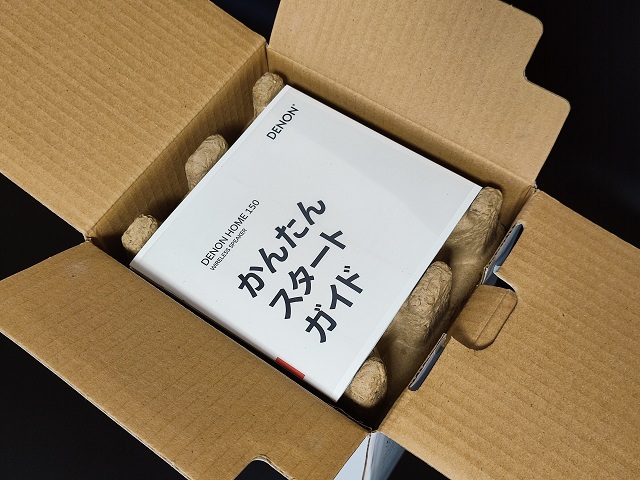
開けて出迎えてくれたのは
「かんたんスタートガイド」
下にある緩衝材を外してみましょう。
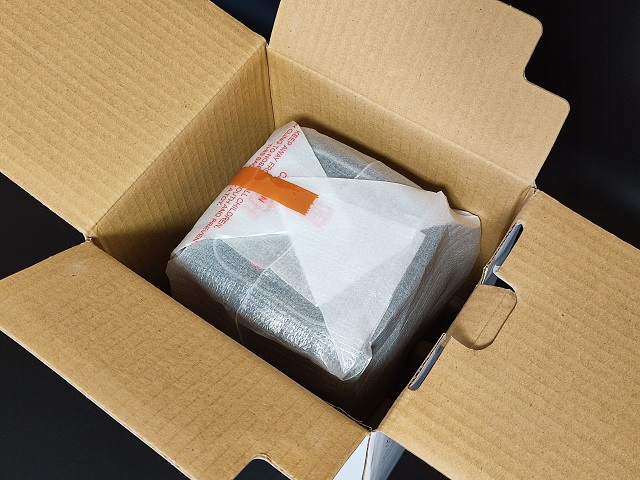
本体があらわに (/ω\)
重量もそこそこだから慎重に出しましょう。

先ほどのガイド冊子と別に
- DENON 150本体
- 電源ケーブル(約2m)
が箱の中に隠されていました (´・ω・)
保護袋に包み込まれた姿では可哀想すぎる・・・

保護袋を取っ払いスッキリとしたシルエット。
画像では分からないけど・・・
外箱から出せば「こんなに小さい?」と思ったほど!
しかも、接続は電源ケーブル1本のみ (^^♪
まさにシンプル・イズ・ベスト。
DENON HOME 150:外観
本機は、とてもシンプル形状のデザイン!
本機全体をじっくりと見てみましょう。

画像に記載の通り (-ω-)/
実用最大出力は
- ウーハーが35W
- ツイーターが13W
小型の本体サイズからは充分すぎる出力!
サイズにしても高さが20cm未満とコンパクトで、部屋の環境に自然と収まるはずです。


肌ざわりの良い布地に包まれたボディ、そして隠されたデノンの技術がこの中に!
小型サイズであるがゆえ、スペース的な問題があったのは当然だろう。
各エンジニアの技術とノウハウを存分に味わいたいと思う。

続いては、ボディ背面です。
電源ケーブルを差し込む場所となります。
少し詳しく見てみましょう (・ω・)ノ

マウント用ねじ穴
● スピーカーを壁や天井に固定するときに使用します。
CONNECT
● 無線LANのセットアップに使用するボタンです。
NETWORK
● 有線LAN接続する場合に使用します。
USB端子
● USBデバイスを接続します。
AUX IN
● オーディオデバイスを接続します。
Bluetooth
● Bluetoothデバイスとペアリングするときに使用します。
電源
● 付属の電源ケーブルを接続します。
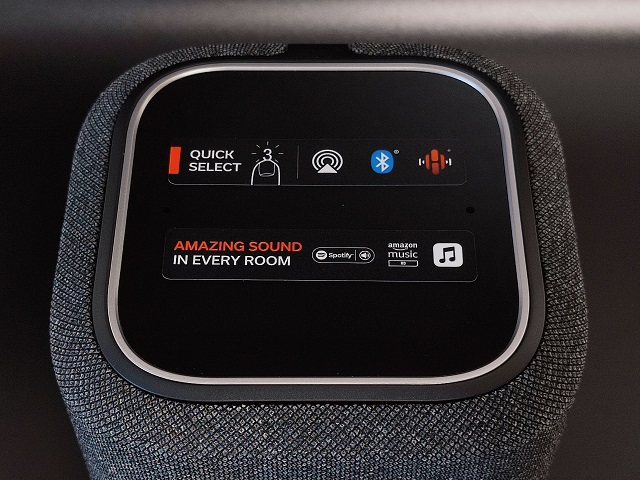

画像に表示されていないが、手を近づけると近接センサーが検知して、操作ボタンがパネルに光って表示される。
表示された再生・停止・音量などは、タッチボタンで変更が可能で演出としてもオシャレだ!
本体裏面を見ると4ヶ所にラバークッションがあり、本機振動を取り除く役割も果たしているのだろう。
DENON HOME 150:設置
舐めまわすように外観を味わったところで!
いよいよ「設置」となるのだが (-ω-)/
「DENON 150」は、たった1本の電源ケーブルだけでOKなのだ。
電源ケーブルを差せる場所なら、「どこでも自由」に設置ができる!
特に「DENON 150」は、サイズコンパクトで持ち運びが容易。
私が「250」ではなく「150」を選んだ理由はこれだ。
(´・ω・`) お財布も・・・?!
(。-`ω-) ムムムッ!
まぁ~自由にスピーカーを移動させて利用できる!
利点のように聞こえるが・・・
普段の生活では必要と感じる事がなかった。
「DENON」に出会うまでは (-ω-)/
スピーカーを設置してから、動かして使う発想がなかったのが事実。
しかし状況は一変したのだ!
「高音質ネットワークスピーカー」の本機を手にすれば理解できます。
音楽が決められた空間でしか、聴くことができない縛りがなくなったことを!
自由に音楽を共有できる訳だ。
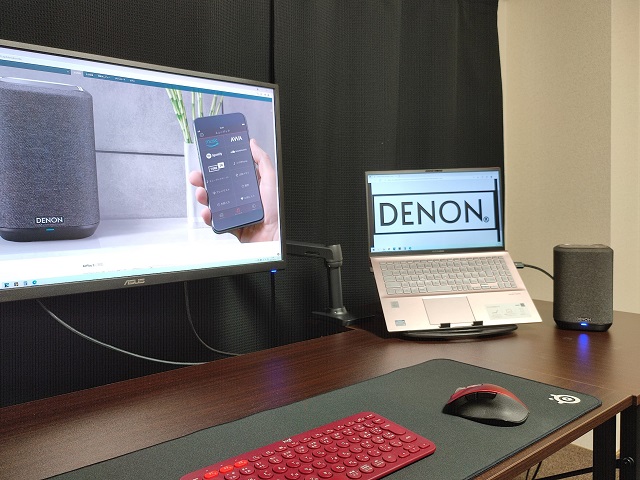

画像の通りですが・・・(/ω\)
「DENON 150」は、妻のデスクにあります!
奪われた訳ではありません (・.・;)
あと、リビングで時間をつぶすときや、夜ご飯のときは移動させて音楽を楽しんでいます。
しかも、お互いのスマホから選曲が出来る手軽さが素晴らしい!
カラオケのように、次の曲はこれをかけようと出来て楽しいのだ。
そんな楽しい空間をつくるためには・・・
電源ケーブルを差すだけでは「ダメ」なのです!
【DENON独自のネットワークオーディオ機能】
そうです「HEOS」をダウンロードすればいいのです。
これをしないと始まりません (/・ω・)/
つべこべ言わずにダウンロードを開始です!
もちろん「無料」だから安心してください。
DENON HOME 150:HEOS

とは言え・・・
はじめて聞いた人は不安でもあるでしょう。
「HEOS」が何なのか (´・ω・)
かんたんに説明すると
【DENON独自のネットワークオーディオ機能】
(。-`ω-) ムムムッ!
これでは分からない?当然です・・・
あらゆる音楽ファイルを再生できると言ったほうが伝わるのでは!
例えば・・・
- スマホ・タブレットなどの音楽データ
- USB・NASなどの外部ストレージ音楽データ
- 音楽ストリーミングサービス
上記だけでも幅広い音楽ファイルを再生可能と言える!
それ以外に「AirPlay 2 」・「Bluetooth」にも対応だから底知れない。
あと先ほどの「音楽ストリーミングサービス」だが
これがほんとにヤバいのだ (≧◇≦)
アメリカに遅れながら日本でも普及され始めた「音楽ストリーミングサービス」
- Amazon Music HD
- AWA
- Spotify
- SoundCloud
- TuneIn(インターネットラジオ)
と言ったようにインターネットラジオまで網羅・・・
人生の時間を全てかけても聴ききれないほどのボリュームがあります。
この中で私が特に利用しているのが「Amazon Music HD」・「Spotify」の2つ
Amazon Musicは、アマゾンプライム会員であれば200万曲が聴き放題と太っ腹サービス!
2021年6月の「プライムデーセール」で「Amazon Music Unlimited」が4ヶ月無料セール
この機を逃してはと・・・(。-`ω-)
しっかり利用しました!
しかも「Amazon Music Unlimited」から「Amazon Music HD」に追加料なしで利用できる (/ω\)
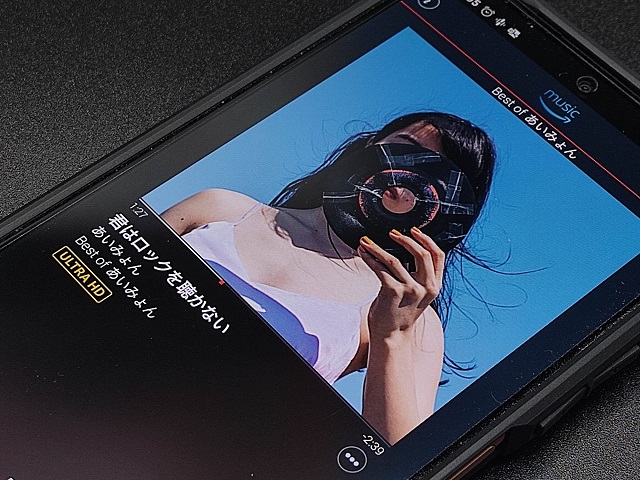
7,500万曲のHD楽曲と700万曲以上のUltra HD楽曲を楽しめる「Amazon Music HD」
もはや寝てる場合ではない曲数とCD音源を超えたハイレゾ音源のUltra HD!
「Amazon Music HD」だけで音楽に包まれた生活は保障されるだろう。
そして、有料プランもあれば無料プランもある音楽ストリーミングサービス。
私が利用している無料プランの「Spotify」はオススメです。
無料アカウント登録で洋楽・邦楽をこれでもかと聴くことができる。
世界の音楽CDを、場所を取らずに持っている・・・
まさにそんな感覚 (・ω・)ノ
数曲聴いた後に流れる広告も気にするほどではありません。
まずは「Spotify」の無料プランで充分!
BGM程度に流す程度なら必要充分で無料が申し訳ないぐらいです (/ω\)
少しふれた程度でも「HEOS」の凄さが理解してもらえたと思います。
これでもほんの一部です・・・
長々と語りましたが、ダウンロードを開始しましょう。
※電源ケーブルを忘れずに接続しておいてください。
「HEOS」ダウンロード
▼ 無料ダウンロードはこちら! ▼
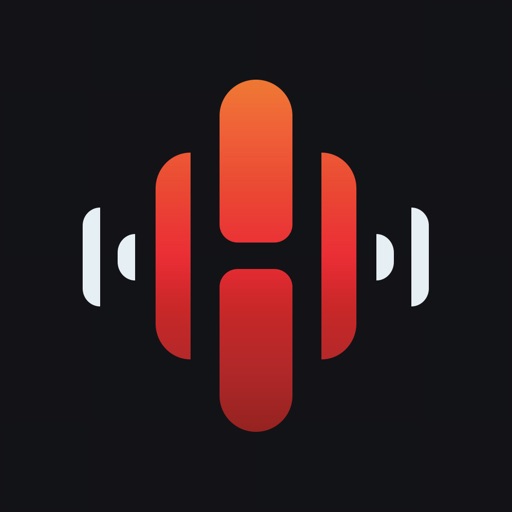
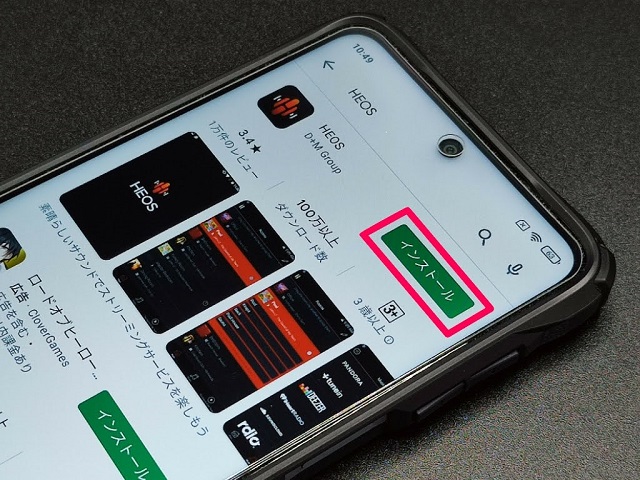
画像はスマホですがタブレットでも大丈夫です。
ちなみに私は両方で使っています。
「インストール」をタップします。
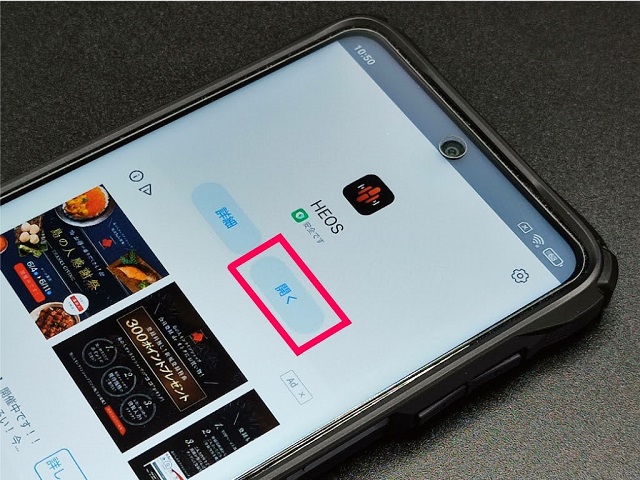
「開く」をタップします。
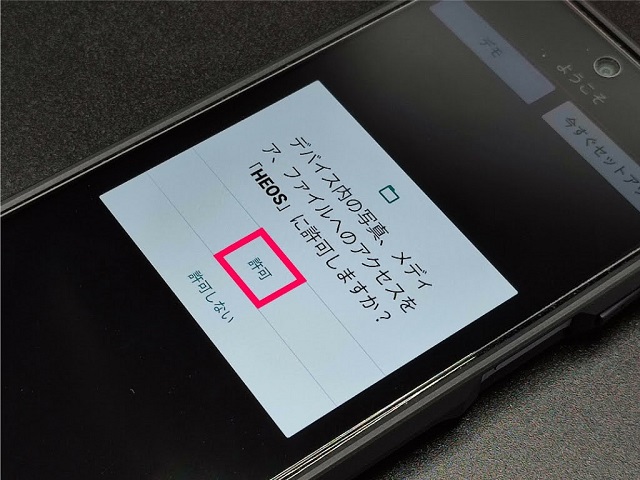
「許可」をタップします。
素直に許可してあげてください!
これでインストールは完了です。
まだ、「HEOS」が使えるだけで「DENON 150」との同期ができていません。
続いて「DENON 150」との同期作業にうつります。
「HEOS」と「DENON 150」の同期

画像には「Denon Home Sound Bar 550」が表示されていますが!
こちらは以前に同期させたモノです。
最終的には、この画面に「DENON 150」が表示されればOKなのです。
※付属の電源ケーブルが接続されていることを確認してください。
接続されていれば次に進みましょう。
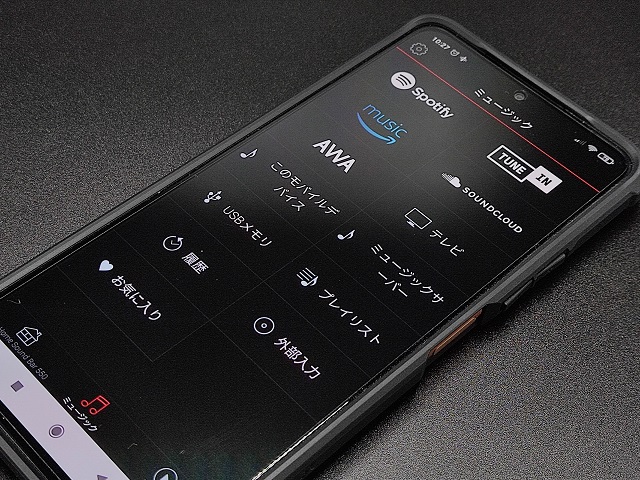
では、画面下にある「ミュージック」をタップします。

画面左上で、時刻表示下にある「歯車マーク」
こちらをタップしてください。

「設定」画面が表示されているでしょう。
「デバイスの追加」をタップします。


電源ケーブルは接続されているはずなので、「次へ」をタップしてください。
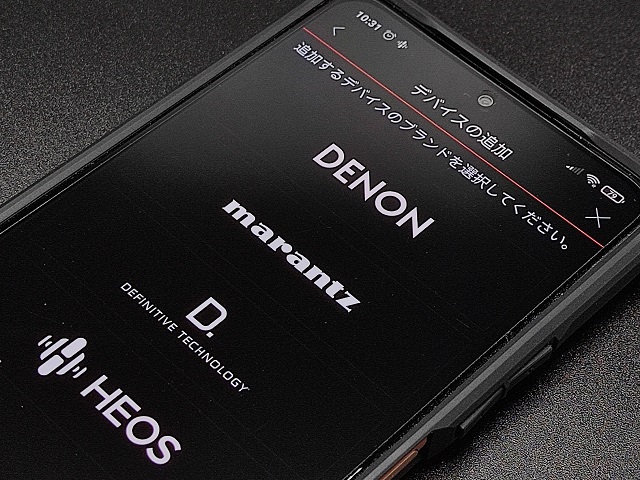
追加するデバイスのブランドを選択します!
間違いなく「DENON」を選択です (-ω-)/

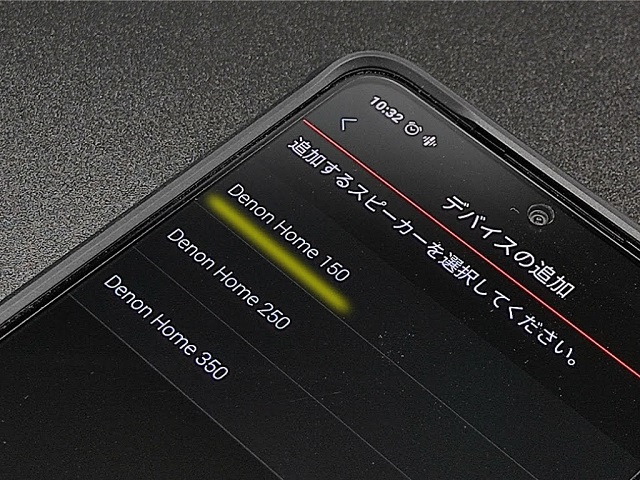
デバイスの種類を選択します。
「スピーカー」をタップしてください。
購入したのは「Denon Home 150」なので、間違わずに選択しましょう。
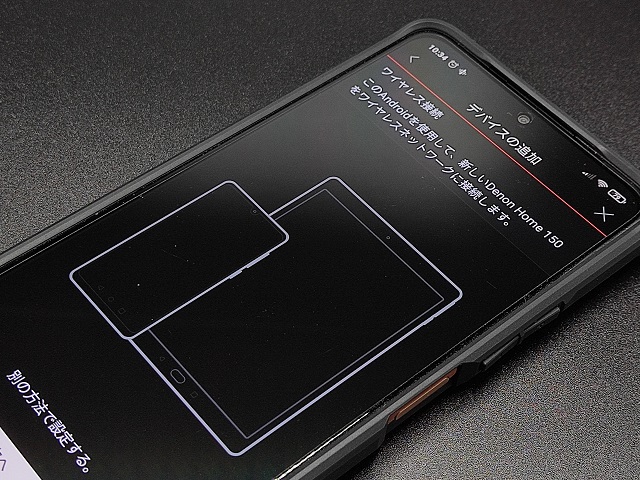
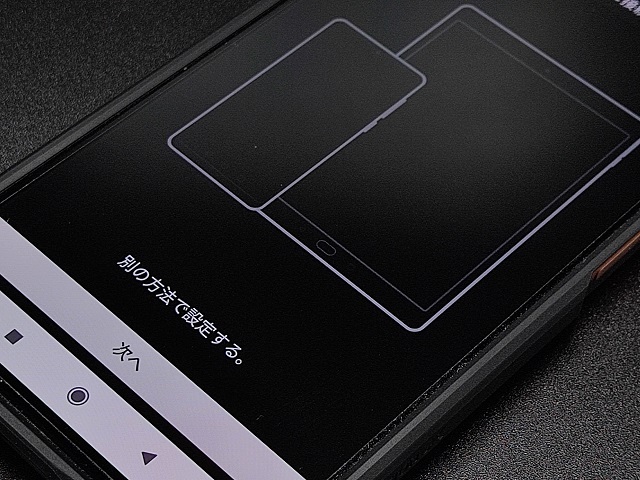
私の場合「Android端末」を使用しています。
指示通りで問題ないので「次へ」をタップします。
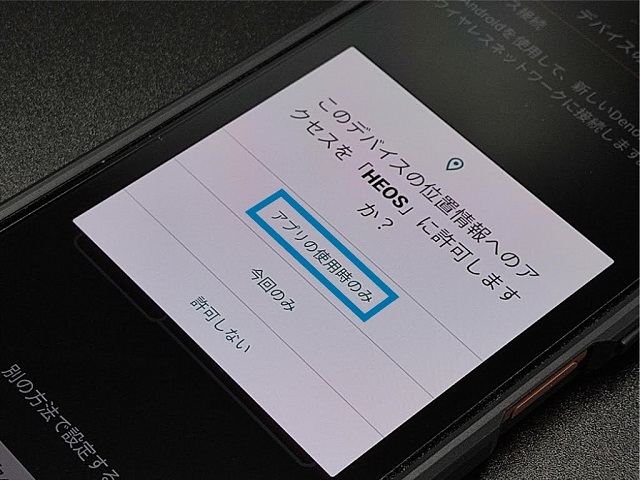
位置情報の許可を求めています。
反抗せずに対応しましょう。
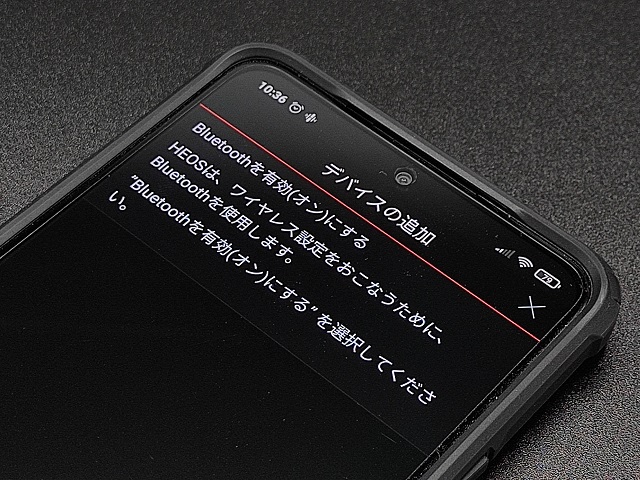
Bluetoothを有効にさせたがっています。
相手の望むようにしてあげましょう。

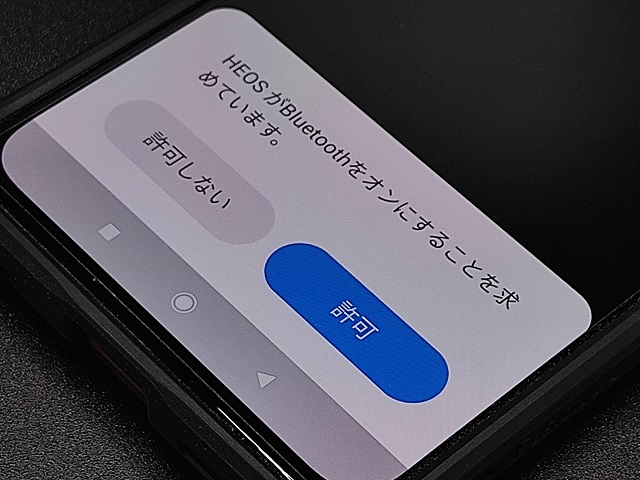
「Bluetoothを有効にします」をタップします。
続いて「許可」もタップしましょう。

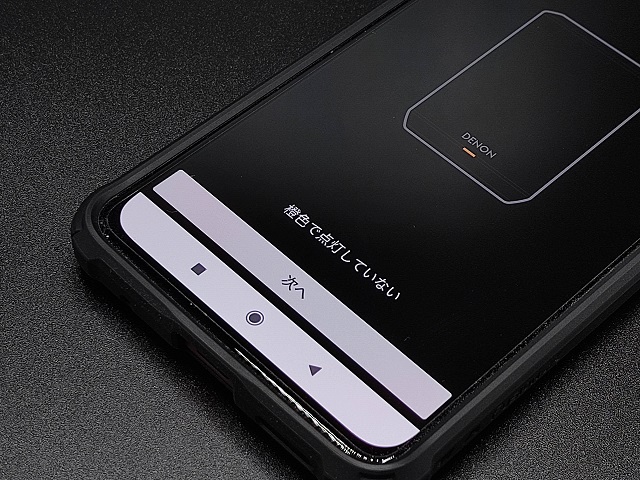
本機の表示LEDが「橙色」で「点灯」していることを確認します。
※「点灯・点滅」を間違わないようにしましょう。
問題がなければ「次へ」をタップしましょう。
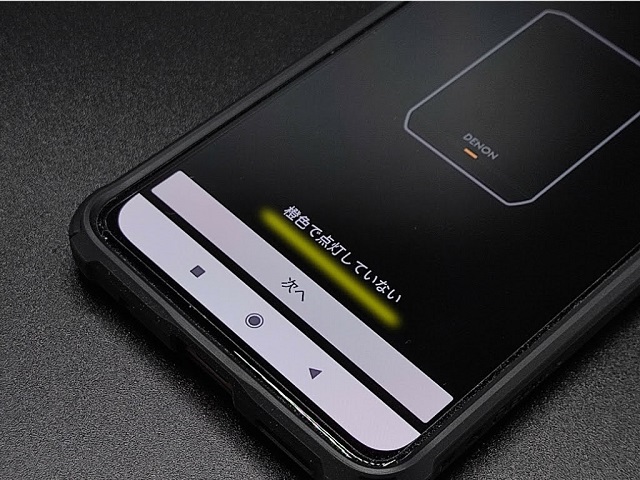

もし「橙色」で点灯していない場合・・・
タップして現在の状況を確認しましょう。
当てはまる項目に進めて対応してください。
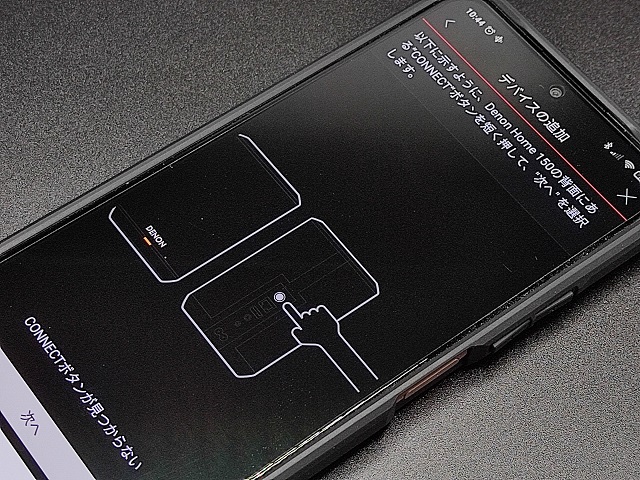

「橙色」で点灯確認後・・・
本機背面にある「CONNECT」ボタンを短く押してください。
押してから画面下の「次へ」をタップします。

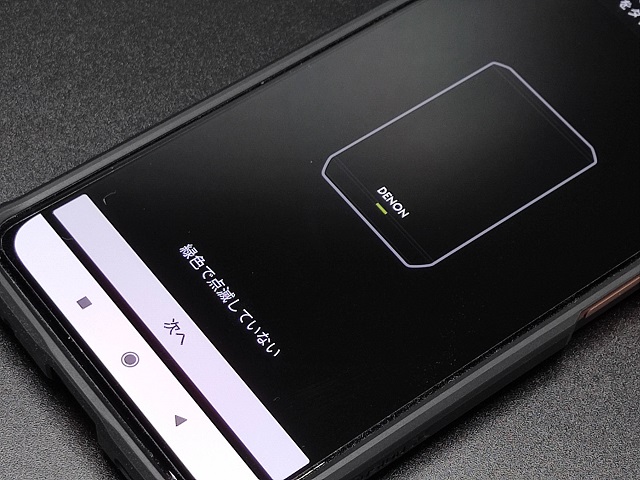
いよいよ終盤です・・・(-ω-)/
本機前面にある表示LEDが、緑色で点滅していれば「次へ」をタップします。
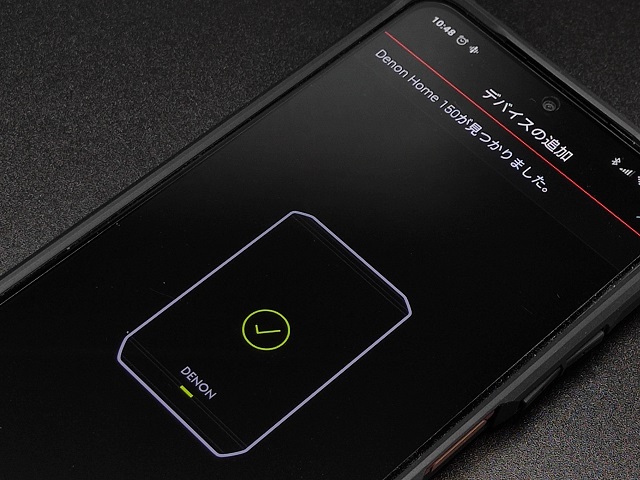
なんとか「DENON 150」を見つけてくれました!
画面下にある「次へ」をタップしましょう。
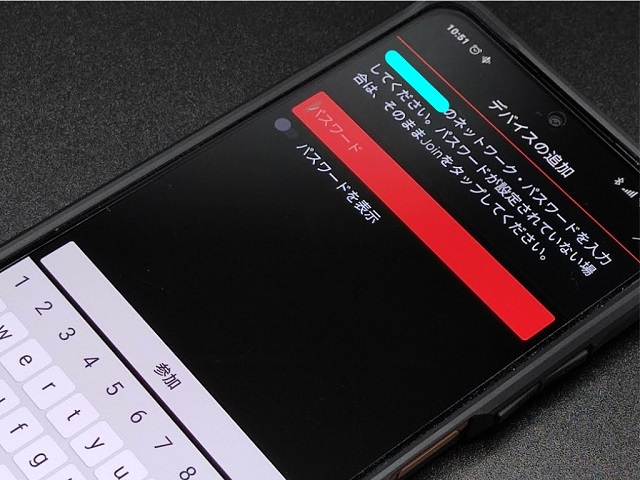
ネットワーク・パスワードを入力してください。
私はTP-LinkのWi-Fiルーターを使っています。
使用するルーターのパスワードを入力後に「参加」をタップします。
▼ 我が家で使用する「コスパ最強ルーター」 ▼
-

【TP-Link Archer AX73】超高速で広範囲!80台つながるWi-Fi 6 ルーターをレビュー
続きを見る
▼ 中継器で電波が弱い場所をなくせ! ▼
-

TP-Linkの【RE605X】Wi-Fi 6 対応中継器の接続は、コンセントに挿すだけ!
続きを見る
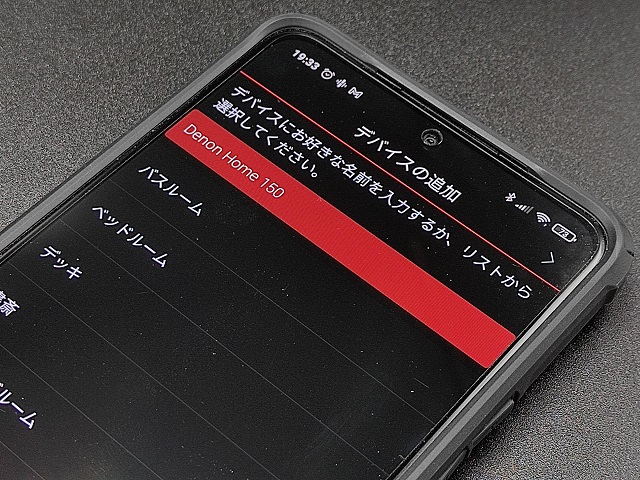
「DENON 150」の名前を決めましょう!
私はデフォルトで、「Denon Home 150」にしています。
名前を決定後に画面下の「次へ」をタップします。

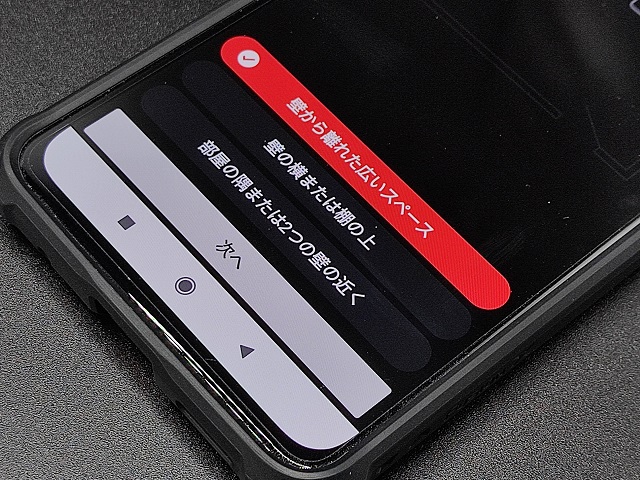
スピーカーの低音再生を最適化するために、設置場所の確認です。
実際に設置される環境を「3つ」から選択してください。
選択後に「次へ」をタップしましょう。
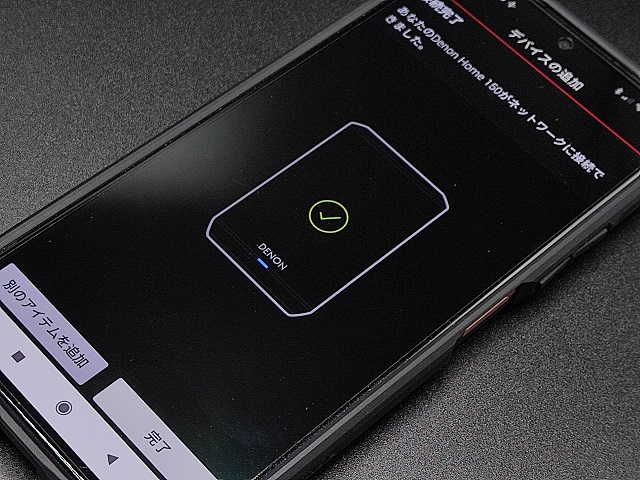
お疲れ様でした (≧◇≦)
無事「HEOS」と「DENON 150」の同期が完了です。
「完了」をタップしてください!
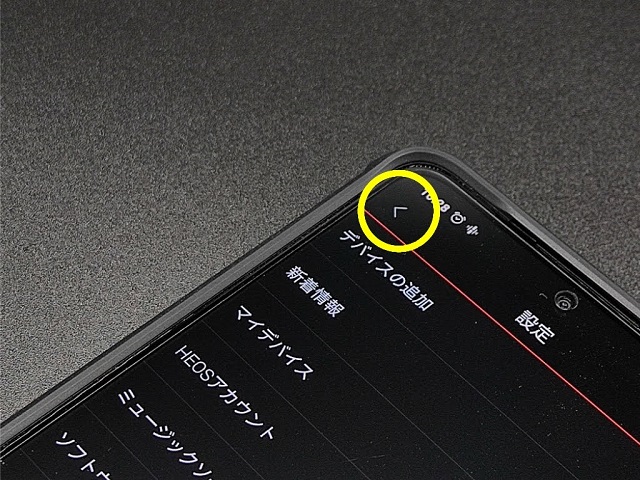
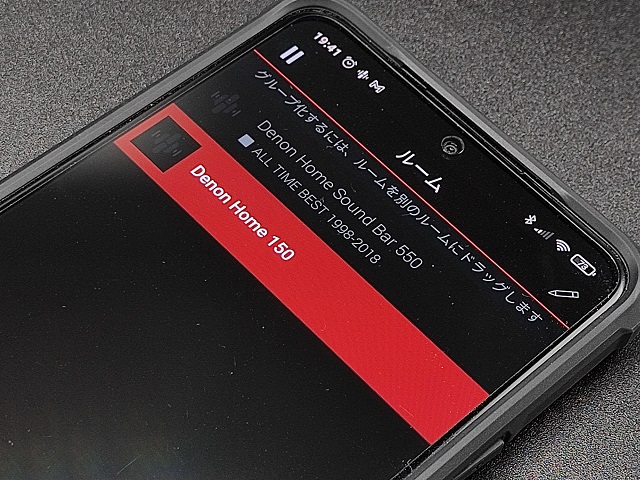
それでは、確認をしましょう!
「完了」をタップすると・・・
設定画面になっているはずです。
画面左上にある「<」マークをタップします。
画像の通り「Denon Home 150」があれば問題ありません。
あらためて・・・お疲れ様です!
DENON HOME 150:曲を再生中の操作内容
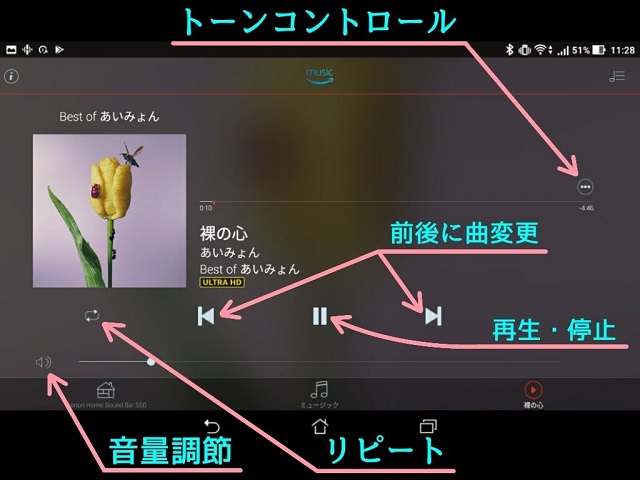
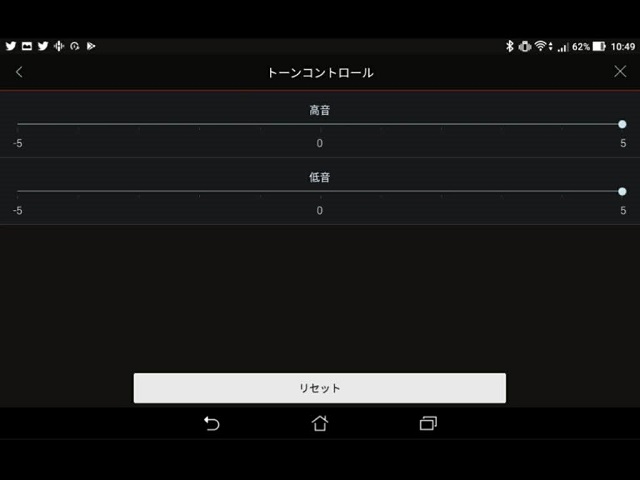
曲を再生中に表示される画面では、いくつかの操作が可能です。
- 曲の再生と停止
- 前の曲 or 次の曲へ
- リピート再生
- 音量の調節
- トーンコントロール調節
画面右上の「・・・」アイコンをタップすると!
「トーンコントロール」を調節できます。
- 高音(-5~+5)の10段階
- 低音(-5~+5)の10段階
高音や低音のトーンをかんたんに調節が可能です。

もちろん本機でも、いくつかの操作が可能です。
本機は「タッチパネル」となっています。
DENON HOME 150:HEOSで「自由自在」
スマホやタブレットに「HEOS」を入れたら
スピーカーは自由自在に (・ω・)ノ
では実際に何が「自由自在」なのかを試してみよう。
冒頭で伝えたように「DENON 150」と「Denon 550」を同時購入しています。
現在は妻のデスクに「DENON 150」が・・・(/ω\)
もう一度言おう「奪われた訳ではない!」
(。-`ω-) ムムムッ!
では、試す前に今の状況を確認しよう。
今の状況はこんな感じだ・・・
◆ 私は「Denon 550」がある自分の部屋にいます。
◆ 妻は「DENON 150」がある別の部屋にいます。
この状況を理解してから話を進めよう。
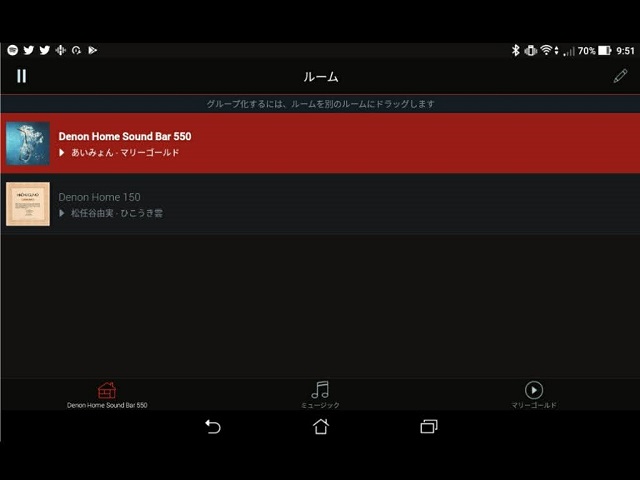
画像はタブレットに「HEOS」をインストールした画面である。
ルームの管理画面を見れば一目瞭然!
赤く表示された「DENON 550」は
「あいみょん・マリーゴールド」を再生中
まさに、私の部屋で聴いている曲です!
黒く表示された「DENON 150」は
「松任谷由実・ひこうき雲」を再生中
つまり、となりの部屋で妻が聴いている曲は「ひこうき雲」だと言うこと!
逆に言えば、妻のスマホにも私が聴いている曲が表示されている訳です。
ここからが面白い (≧◇≦)
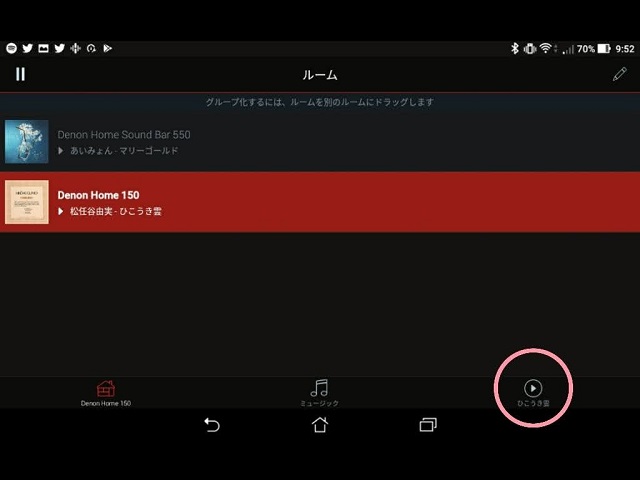
私が「DENON 150」をタップすると
画像のように赤く表示されます!
私がコントロールできる状態を意味します。
フっフっフっ! ( 一一)
「DENON 150」は私の思い通りに!
右下にある「ひこうき雲」をタップしよう。
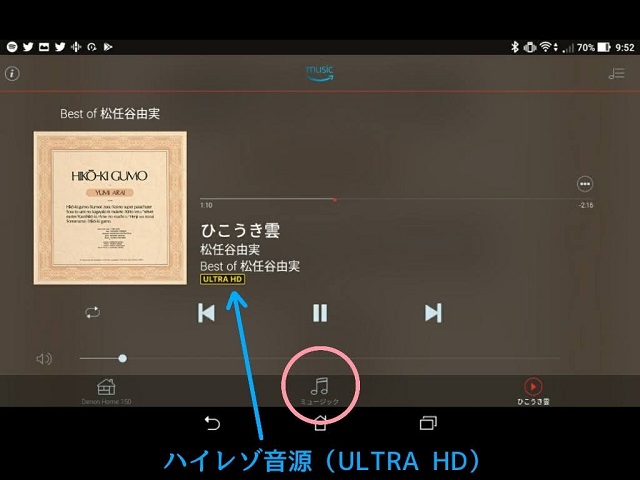
妻が聴いている状況は、まさに筒抜け。
黄色で表示されている【ULTRA HD】
妻はハイレゾ音源で「ひこうき雲」を聴いている訳です!
※ハイレゾとは・・・CDでは入りきらなかった音の情報量を詰め込むことが可能
妻は豊かな音に表現された「ひこうき雲」を聴いているのです。
今の私には、なんとでもできる!
曲の停止・音量の上下など・・・
曲の変更までも自由自在なのです!
私のたくらみを妻が理解できるはずがない
なぜなら・・・別の部屋だからだ。
少しイタズラをしてみよう!
私の手で妻の部屋に「あいみょん」を流すのだ。
画面下の「ミュージック」をタップすれば、次の画像のように表示されます。
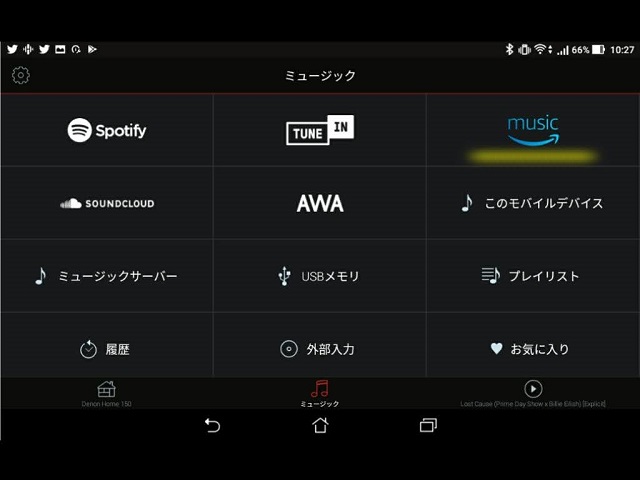
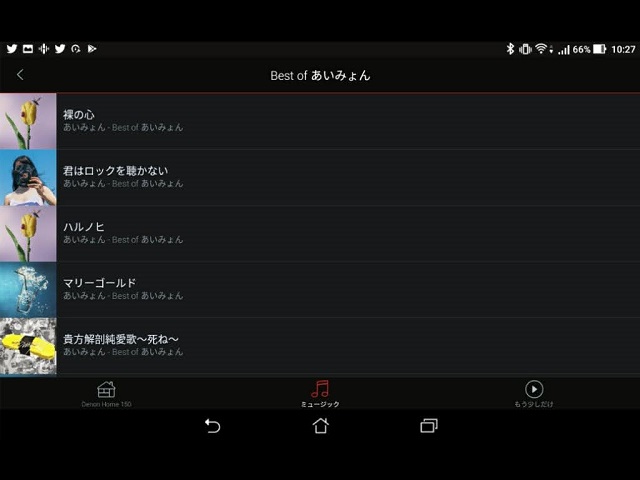
私は「amazon music」を利用できるので「music」をタップします。
検索できるところで「あいみょん」と入力すれば画像のように曲一覧が表示されます。
妻の部屋にかけたい曲をタップすればスピーカーから流れる訳です。
今回は、「あいみょん・ハルノヒ」 (-ω-)/
ではポチっと・・・
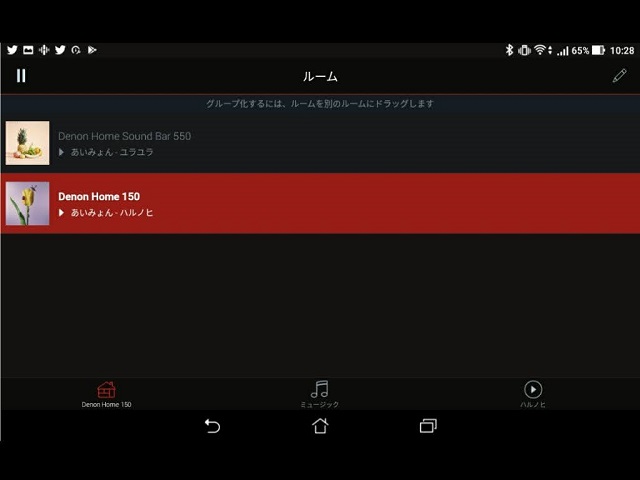
「DENON 150」には「あいみょん・ハルノヒ」が・・・
となりにいる妻は、突然曲が変わって慌てふためいているだろう!
このあとに、ぼやかれたのはここだけの話だ!
(。-`ω-) ムムッ!
また友達を呼んで音楽を楽しむ時も
「Spotify」でいい曲を見つけたんだと曲を流す
他の誰かが、俺も見つけたから次はこの曲を予約!
私も聴いて欲しい曲あるから次はこの曲で・・・
みんなでワイワイ楽しめるのも「DENON」のいいところ。
こんな感じでスピーカーを操る楽しさ
「音楽」を身近にできる環境をかんたんに作れる!
「HEOS」を吸収した「DENON 150・550」は
もはや無限の可能性を秘めた結晶なのかもしれない。
あとは、どう輝かせるかは「あなた」次第です。
そして「DENON 150・550」が私の部屋にそろったとき
ふたつを別々な状態から、ひとつにすることもかんたん!
映画を観る場合は「DENON 150」を私の背中側に設置
前から後ろからのサラウンド仕様もタッチひとつなのだ。
こんなことが誰でもかんたんにできるのです。
もう一度言おう・・・
無限の可能性が「DENON」にはある!
DENON HOME 150:とにかく最高!
コンパクトボディーの中に隠された機能は想像以上だろう。
ひとつの記事で書ききれるはずもない (´・ω・)
◆ Alexaによる音声コントロール
まだ実際に試していないが楽しみなところ
もしかしたら「YouTube」で試すかもしれない!
◆ TUNE IN (インターネットラジオ)
世界中から100,000以上の「無料インターネットラジオ放送」を視聴できます。
たまにローカルラジオを聴いているぐらいの私だが!
言葉の壁がない人には、世界のラジオ放送も魅力的なはず。
その他にも・・・
- AirPlay 2 に対応
- Bluetoothに対応
- USBメモリーの音源再生に対応
- ネットワーク上に保存した音楽ファイル再生に対応
数えきれないぐらい魅力ある「DENON 150」
触れる人によって全然違う使い方が生まれるのかもしれない。
高音質の音を楽しむだけのスピーカーは昔の話だ!
これからは、多種多様に与えられた環境に順応できるモノが必要だと思う。
「DENON 150」は、少なくとも私にそう教えてくれた。
あのボディから想像できない厚みのある低音再生
ハイレゾ音源再生までも対応する本機
納得できない人がいるのだろうか?
確かに“価格“はガチな部分だろう!
しかし、それ以上と感じられるから納得せざるを得ない。
私には後悔は無い
新たな音楽との出会いをこれだけシンプルに
そして、楽しく触れることができるのは「最高!」としか言いようがない。
DENON HOME 150:まとめ

画像を大量に放り込んだ記事となった
「DENON 150」の購入レビュー!
価格も“ガチ“の本格スピーカー中身が薄い訳がない。
間違いなく言えるのは・・・
使う人によっては、単なるスピーカーではなくなる。
これだけワクワクさせられるモノに出会ったのは久しぶりかもしれない。
110周年を迎えたオーディオメーカー「DENON」は
他とは違った (。-`ω-)
そして、ますます普及するであろう“音楽ストリーミングサービス“
時代は、常に進化を重ね状況は変化し続ける。
その変化に「満をじして」投入してきた「DENON 150」は
「音楽」の楽しみ方を根本的に変えた。
世界の音楽が手元にあるかのように
しかも手軽な操作で聴くことができる!
「amazon music HD」なら
ハイレゾ音源だけで700万曲以上 (/ω\)
そして、7,500万曲がHDで聴き放題
どれだけの時間を費やしても聴ききれることは必ずないだろう!
学生の頃にレンタルショップに出かけ、CDを借りてはダビングをしていた時代が懐かしい。
同じ世代の人なら、分かってくれるはず!
「音楽」がもっと身近になったのは言うまでもない
なによりとことん楽しい (^^♪
映画・ゲーム・そして「音楽」まで
「DENON 150」を遊び尽くしたいものだ。
110周年を迎えたデノンの結晶・・・
じっくりと磨き輝かせたいと思います。
そして、「音楽」に包まれる時間を大切にします。
▼ カラーは2色から選べるよ ▼
▼ 小さな映画館はこれ1台で! ▼





